
Заглавная страница Избранные статьи Случайная статья Познавательные статьи Новые добавления Обратная связь FAQ Написать работу КАТЕГОРИИ: ТОП 10 на сайте Приготовление дезинфицирующих растворов различной концентрацииТехника нижней прямой подачи мяча. Франко-прусская война (причины и последствия) Организация работы процедурного кабинета Смысловое и механическое запоминание, их место и роль в усвоении знаний Коммуникативные барьеры и пути их преодоления Обработка изделий медицинского назначения многократного применения Образцы текста публицистического стиля Четыре типа изменения баланса Задачи с ответами для Всероссийской олимпиады по праву 
Мы поможем в написании ваших работ! ЗНАЕТЕ ЛИ ВЫ?
Влияние общества на человека
Приготовление дезинфицирующих растворов различной концентрации Практические работы по географии для 6 класса Организация работы процедурного кабинета Изменения в неживой природе осенью Уборка процедурного кабинета Сольфеджио. Все правила по сольфеджио Балочные системы. Определение реакций опор и моментов защемления |
Створити запит, що містить відомості про викладача. Прізвища відсортувати по зростанню.Содержание книги
Поиск на нашем сайте
Створити запит, що містить інформацію про викладача певної дисципліни (запит з параметром). Даний запит буде відрізнятися від попереднього лише тим, що дисципліну, яку вам треба показати, треба вводити не в конструкторі, а у вікні, яке з'явиться відразу після запуску запиту.
3. Створити запит, що містить інформацію про студентів які отримують стипендію. Створіть копію "Запиту1" та присвойте йому ім’я "Запит3". Додайте колонку «Зарплата» В цьому запиті треба ввести такий параметр, який би показував будь-якого викладача, у якого в стовпчику "Зарплата" стоїть число більше ніж "1000". Підрахувати середнє арифметичне заробітної плати викладачів У запит додати поля "Група", "Дисципліна", "Оцінка".
Звіт до практичної роботи № 15 Назва роботи: ______________________________________________________ ____________________________________________________________________ Мета: ______________________________________________________________ ____________________________________________________________________ Контрольні питання: Що таке запит: _________________________________________________________ ______________________________________________________________________
Яким чином формуються запити: _________________________________________ _____________________________________________________________________
Типи запитів ____ _____________________________________________________ _____________________________________________________________________
Способи створення запитів _____________________________________________ _____________________________________________________________________
Практична робота № 16 Тема: Створення форм і звітів. Друк звітів Мета: В попередній роботі ви навчилися створювати форми таблиць використовуючи майстер створення форм. В цій роботі ви опануєте конструктор форм, за допомогою якого ви об'єднаєте створені раніше чотири форми (по одній на кожну таблицю бази даних) в одну. Головною формою буде форма головної таблиці - "Відомості про студентів". В середину цієї форми необхідно буде помістити три інших. Оснащення робочого місця: апаратне забезпечення - ЕОМ типу Pentium IV, периферійні пристрої; програмне забезпечення – операційна система, прикладне програмне забезпечення. Теоретичні відомості: Форма, це структура бази даних, що дозволяє зручно вводити та відбирати задану інформацію. Дуже части, для компактного зберігання інформації, вимагається заносити в таблицю код об’єкта, а не його ім’я. Заповнення таких таблиць, особливо для рядкових операторів, було пов’язано з великими проблеми. Форми дозволяють відбирати зі списку імена об’єктів, додавати в таблиці їх коди. Хід роботи: 1. В існуючій базі даних «Викладачі» створити дві додаткові бази даних: «Стаж роботи», «Стаж роботи на даній посаді». Таблиця – Стаж роботи
Таблиця – Стаж роботи на посаді
2. Створіть форму за допомогою за допомогою майстра створення форм.
Створена форма у режимі конструктора матиме наступний вигляд:
Спочатку необхідно розширити межі робочої області форми для того, щоб звільнити місце для підпорядкованих форм. Для цього треба навести курсор на верхній край елементу "Примечание формы", з'явиться подвійна стрілочка, та відтягнути вниз на потрібну відстань. Те ж саме виконати з правим краєм форми: 3. Наступний крок - створення двох вкладок - по одній на кожну з підпорядкованих форм. Для цього на панелі елементів вибрати елемент "Вкладка" та клацнути на робочій області головної форми "Відомості про студентів":
Вікно буде мати наступний вигляд:
За замовчуванням створюється тільки дві вкладки (якщо треба додати більше на вже створеній вкладці натискають праву клавішу миші і обирають команду «Додати вкладку»). Потім кожній вкладці треба надати ім'я відповідної підпорядкованої форми - "Стаж роботи", "Стаж роботи на посаді". Для цього треба клацнути на потрібній вкладці правою кнопкою миші, вибрати пункт "Свойства", у вікні, яке з'явилося, перейти до вкладки "Все" та в полі "Имя" написати потрібний текст. Натиснути кнопку Enter для підтвердження перейменування. 4. Далі до кожної вкладки додаємо відповідну форму, яку ми створювали раніше. Для цього треба клацнути на першу вкладку, в зразку - це "Стаж роботи", вибрати на панелі елементів об'єкт "Подчиненная форма/отчет" та клацнути на робочій області вкладки "Стаж роботи". У вікні, що з'явилося, вибрати потрібну форму, натиснути два рази на кнопку "Далее" та на кнопку "Готово". Аналогічно додати вкладку «Стаж роботи на посаді». У кінцевому результаті діалогове вікно повинно мати приблизно наступний вигляді:
5. Після цих дій з'явиться форми "Стаж роботи" та «Стаж роботи на посаді». Над формами будуть знаходитись їх назви, які дублюється із назвою вкладки, тому назву форм треба видалити виділивши її та натиснувши кнопку "Delete". 6. Заповнити базу даних трьома новими записами користуючись щойно створеною формою. Для цього треба перейти до режиму введення даних. Перейти до останнього запису головної форми - "Викладачі", використовуючи кнопки
Звіт до практичної роботи № 16 Назва роботи: ______________________________________________________ ____________________________________________________________________ Мета: ______________________________________________________________ ____________________________________________________________________
|
||||||||||||||||||||||||||||||||||||||||
|
Последнее изменение этой страницы: 2016-04-18; просмотров: 410; Нарушение авторского права страницы; Мы поможем в написании вашей работы! infopedia.su Все материалы представленные на сайте исключительно с целью ознакомления читателями и не преследуют коммерческих целей или нарушение авторских прав. Обратная связь - 3.135.186.233 (0.008 с.) |

 )
) ).
).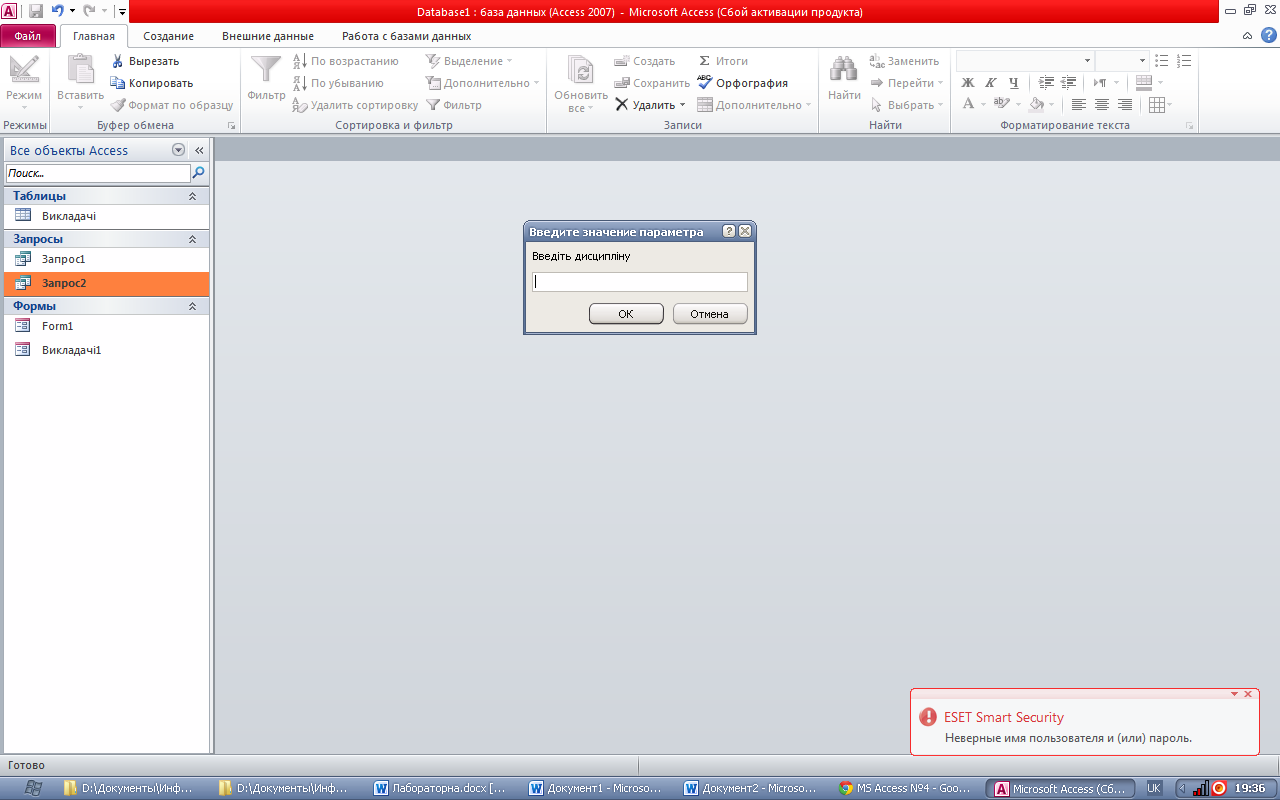
 ).
).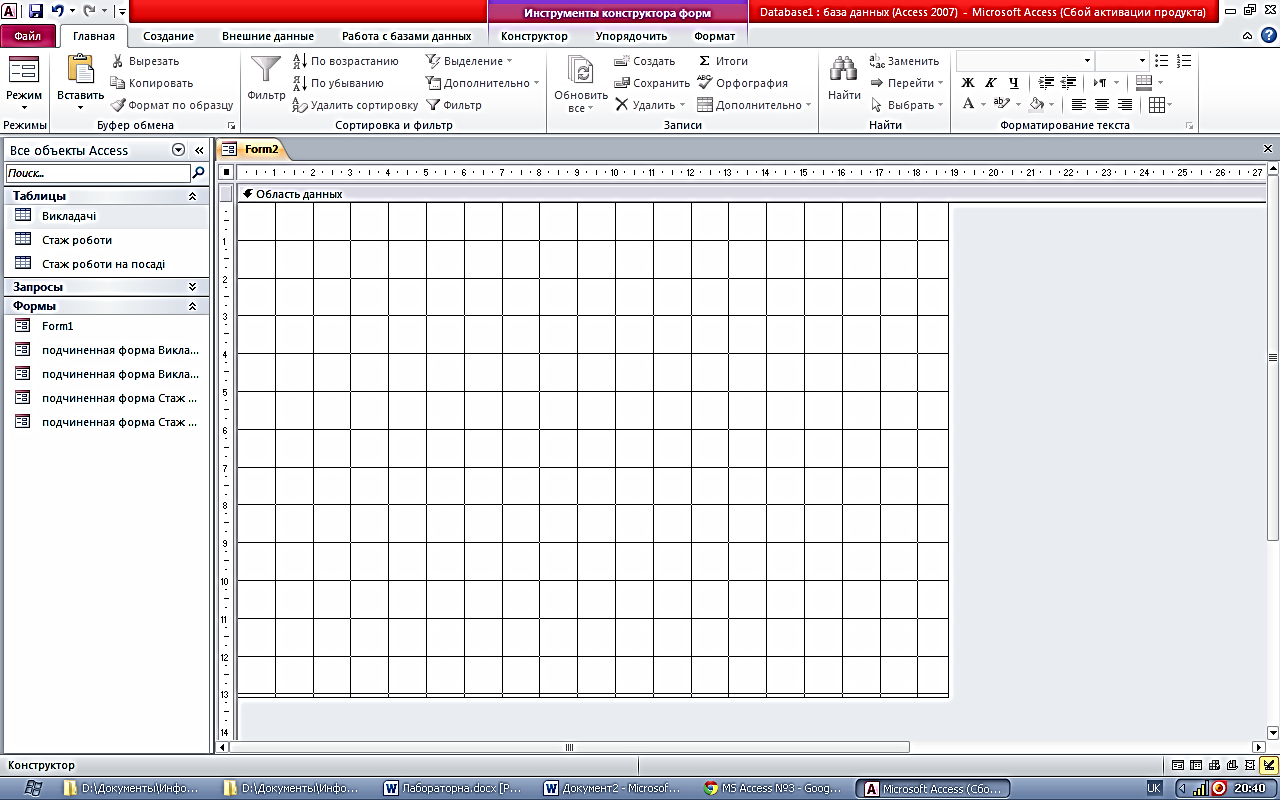
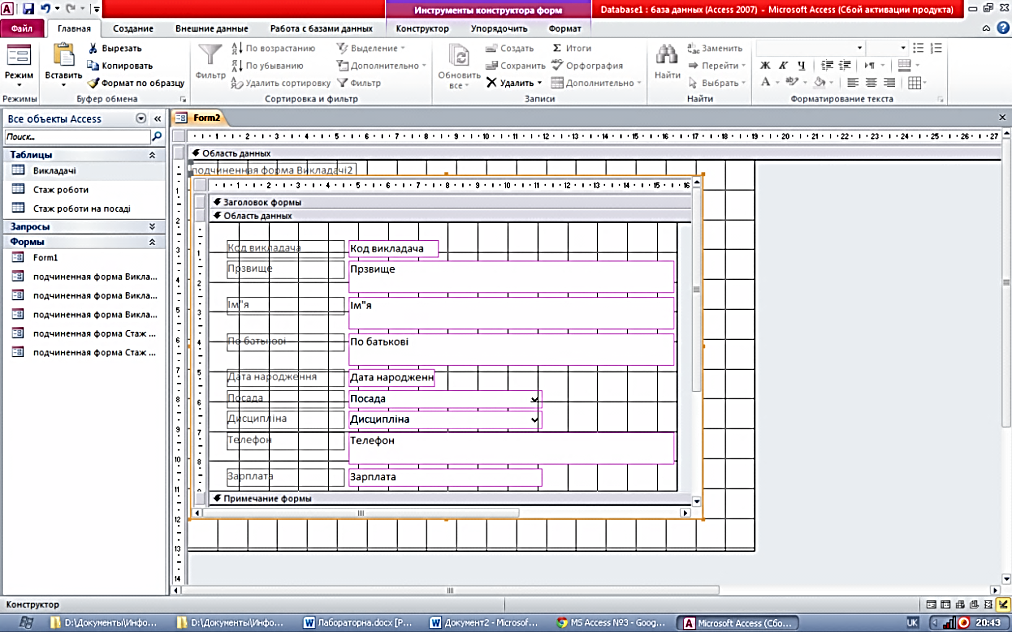
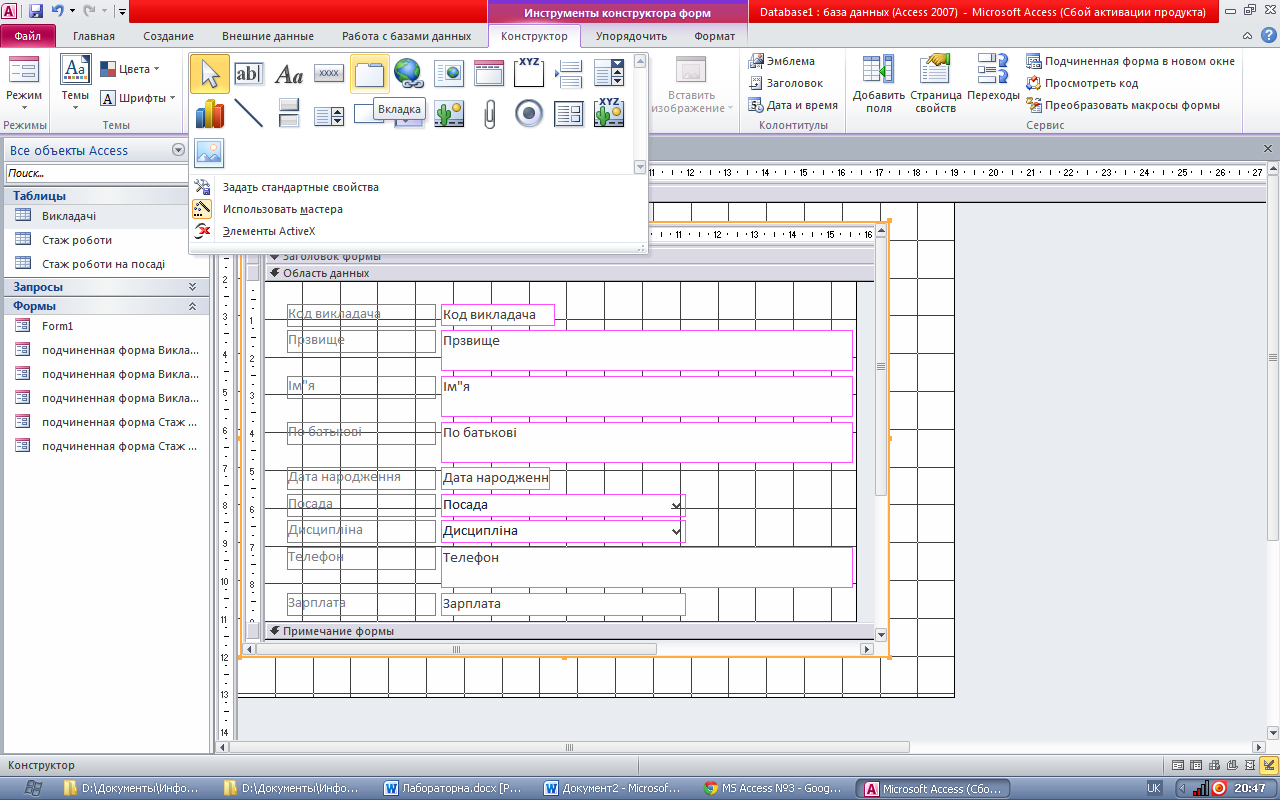
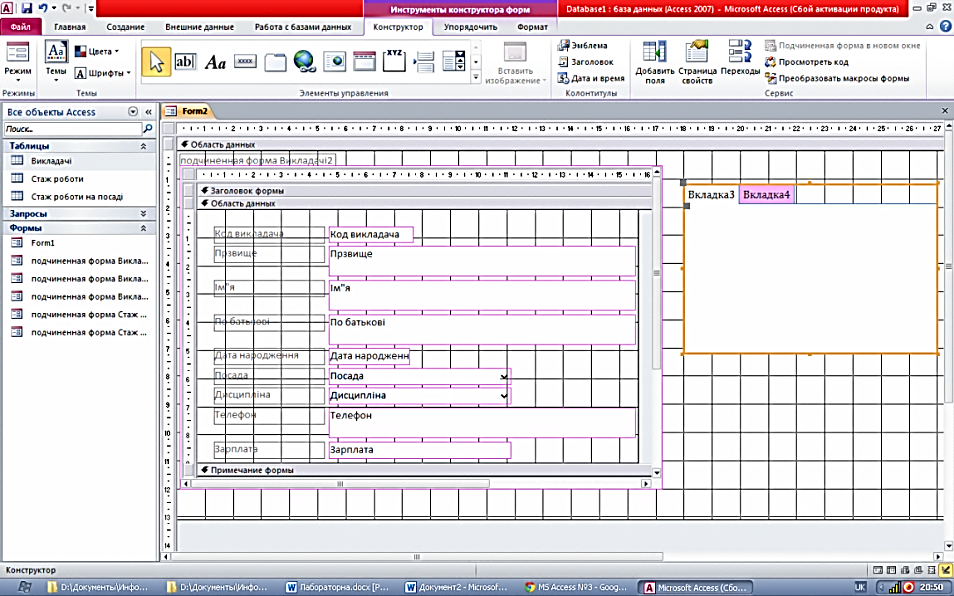
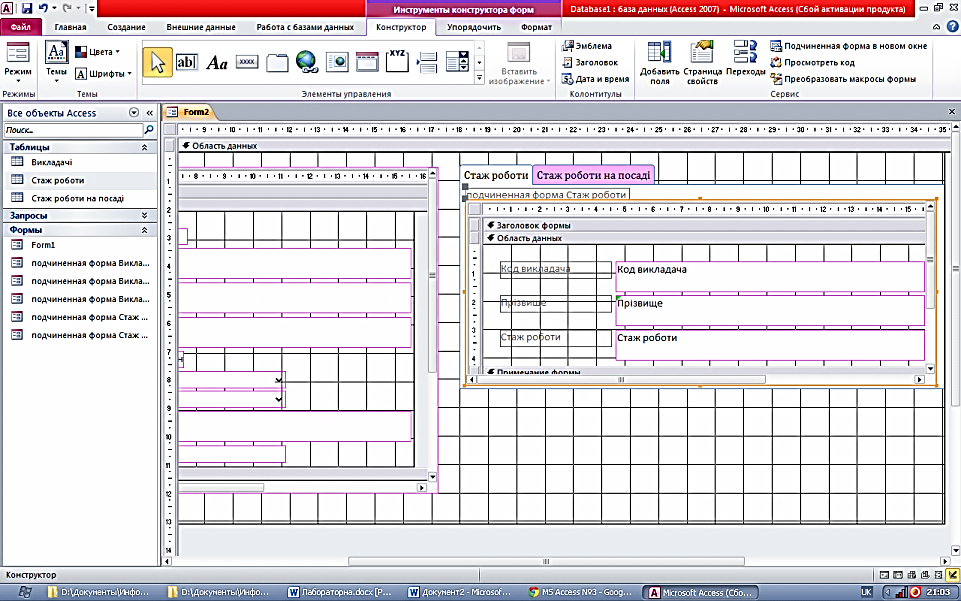
 та
та  .
.


